
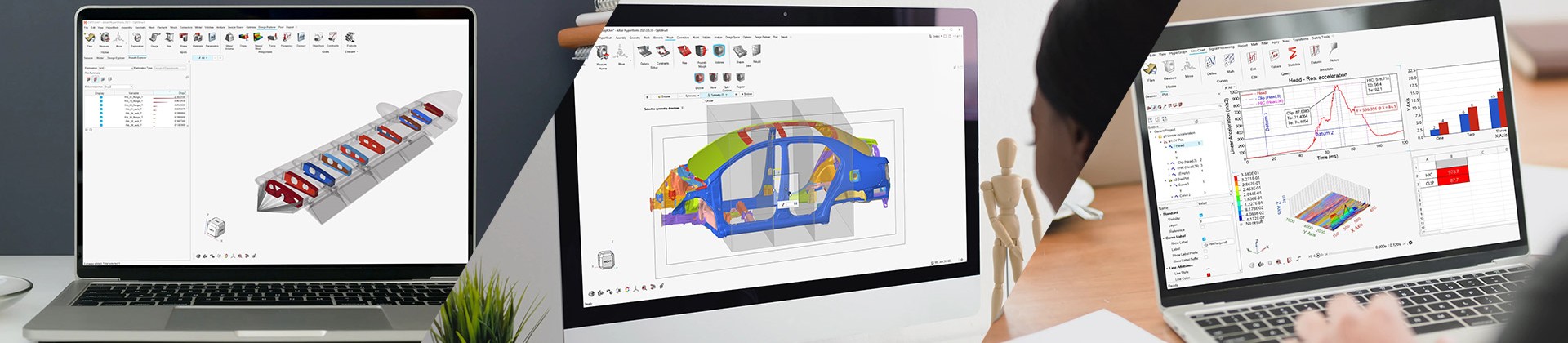
在Altair HyperView中实现视图设置,用户可以通过多种方式来调整和优化视图的显示效果,以满足不同的分析需求。以下是一些具体的视图设置方法和步骤:
打开HyperView软件:
首先,用户需要打开HyperView软件,并加载需要分析的模型或结果文件。
选择视图类型:
HyperView提供了多种视图类型,如三维视图、云图、矢量图等。用户可以根据需要选择合适的视图类型来显示分析结果。
调整视图角度和缩放比例:
用户可以使用鼠标或键盘快捷键来调整视图的角度和缩放比例。例如,使用方向键可以逐步旋转视图,使用缩放工具可以放大或缩小视图。
多视图显示:
HyperView支持多视图显示功能,用户可以在一个界面中同时查看多个视图。这有助于用户从多个角度全面分析模型或结果。
设置多视图显示的方法通常涉及在菜单栏中找到相应的工具栏(如Page Controls),然后选择所需的视图布局。之后,用户可以将模型或结果复制到不同的视图中,并分别设置其显示属性。
自定义颜色映射:
HyperView允许用户自定义颜色映射,以更好地展示分析结果。用户可以根据需要设置颜色梯度、颜色范围等参数。
在颜色映射设置中,用户还可以选择使用预设的颜色方案或创建自己的颜色方案。
添加注释和图例:
为了使视图更加直观和易于理解,用户可以在视图中添加注释和图例。注释可以包括文本、箭头、标记等,而图例则用于解释颜色映射或数据范围。
添加注释和图例的方法通常涉及在工具栏中选择相应的工具,然后在视图中绘制或输入所需的内容。
设置视图背景:
用户还可以设置视图的背景颜色或图像,以增强视觉效果。背景设置通常可以在视图属性或偏好设置中找到。
保存视图设置:
用户可以将当前视图设置保存为场景或视图状态,以便在后续分析中快速恢复或重用。
保存视图设置的方法通常涉及在菜单栏中选择相应的命令,并指定保存位置和名称。
导出视图:
HyperView支持将视图导出为多种格式的文件,如图片、视频、PDF等。这有助于用户与他人分享分析结果或进行进一步的分析。
导出视图的方法通常涉及在菜单栏中选择导出命令,并选择所需的文件格式和参数。
综上所述,Altair HyperView提供了丰富的视图设置选项和功能,使得用户能够根据自己的需求进行灵活的配置和优化。这些视图设置不仅提高了分析结果的直观性和可读性,还增强了软件的适应性和可扩展性。